1с упп удалить помеченные на удаление
Сама по себе система 1С лишена опции удаления объектов любого типа из хранилища. Исключение – через пометку на удаление. Как вариант, допускалось внесение настроек в роль пользователя, благодаря чему можно было удалять объекты из памяти без соответствующей пометки. Логично, что внесение подобных настроек – весьма рискованно, так как возникает большая вероятность случайного удаления важных документов или отчетов. К тому же даже такие рискованные настройки не дают возможности удалять все типы объектов (без пометки на удаление).
Пометка на удаление объектов в 1С
Пользователи системы 1С часто задаются вопросом, почему необходимо удалять объекты из памяти через специальную пометку.
Есть две важные причины, обосновывающие подобное положение дел:
- Не исключены ситуации, когда решение об удалении было поспешным и ошибочным. Сняв пометку, пользователь получает возможность восстановить файлы в полном объеме. Интерактивное удаление исключает возможность восстановления.
- Структура системы 1С такова, что может быть определенное количество ссылок, связывающих между собой ряд документов. В таком случае прямое удаление любого объекта, на который или из которого идет определенный линк, приведет к весьма неприятным последствиям. В первую очередь речь идет о «битых ссылках», которые провоцируют ошибки работы системы и со временем вызывают ее полное «падение».
Иными словами, отсутствие возможности прямого удаления объектов используется для защиты, в первую очередь, данных предприятия.
Виды удаления
Пользователи системы 1С могут выбрать один из двух методов для удаления объектов:
- Интерактивное или прямое удаление – проверка целостности имеющихся ссылок не происходит.
- Через пометку на удаление – в таком случае происходит контроль над сохранением целостности ссылок.
Отдельно стоит акцентировать внимание на самом понятии ссылочной целостности в 1С. Для большей ясности сначала стоит понять значение выражения «битая ссылка» — это линк, указывающий на несуществующий или неактивный объект памяти. Контроль ссылочной целостности исключает возможность удаления объекта, пока он задействован в ссылочной структуре. И это главное предназначение пометки на удаление – защитить от удаления файл, на который ссылаются другие файлы.
Виды удаления и восстановление удаленных объектов в 1С
Восстановить объект, который был удален из платформы 1С можно только на этапе установки пометки на удаление. Во всех остальных случаях происходит физическое удаление информации, и возобновить ее уже не представляется возможным.
Первый способ
Данный способ годится только для информационных баз с включенной возможностью изменения ИБ.
Главный недостаток интерактивного удаления – отсутствие контроля ссылочной целостности, что в будущем имеет просто фатальные последствия.
На этом этапе нужно выполнить копирование роли «Полные права». Сделать это можно при помощи клавиши F9. В результате появляется еще одна активная роль с наименованием «Полные права 1». Закрепить действие кликом на клавишу «ОК».
Дальнейшие действия направлены на сохранение конфигурации базы данных. Сделать это можно одним из двух способов:
- щелчком по иконке в виде синего бочонка;
- нажатием клавиши F7.
Статус данных можно проверить по изменению активности иконки с бочонком – когда она станет неактивной, сохранение выполнено.
Итог – создание роли с правами на интерактивное удаление объектов из 1С.
Теперь следует вернуться в Конфигуратор и активировать вкладку Администрирование – Пользователи.
Из выпадающего списка пользователей нужно выбрать того, кому будет присвоена функция интерактивного удаления в 1С. Откройте Свойства (F7 или «карандашик») – вкладка Прочие – «Полные права 1». Обязательно установите галочку активности и подтвердите действие кнопкой «Ок».
Теперь для выполнения нужной задачи достаточно войти в систему под именем пользователя, которому присвоены все права на совершение данного действия. Само удаление происходит через комбинацию клавиш SHIFT + DEL.
Второй способ
Рассмотрим вариант более безопасного удаления объектов. Начинается процесс с открытия нужной базы данных, выбора пункта меню Операции – Удаление …:
При использовании системы 1С с управляемым интерфейсом сначала нужно кликнуть на Администрирование, затем Сервис - Удаление …
Пользователи, которые не досконально знают меню платформы 1С, могут испытывать сложности с самостоятельным поиском в интерфейсе ссылок на мастер удаления помеченных объектов 1С. Тогда можно воспользоваться цепочкой Операции – Обработка – Удаление помеченных объектов, для приложений с обычными формами.
И Функции для технического специалиста - Удаление помеченных объектов, для приложений с управляемыми формами. Если пункт меню Функции для технического специалиста не отображается, его необходимо включить в настройках – включить режим технического специалиста.
После выполнения указанных действий активируется окно, в котором будут показаны все файлы, отмеченные на удаление. Важно установить галочки напротив всех объектов, которые действительно нужно удалить. Предпочтительно – выбрать все. Так как соответствующие отметки должны быть установлены только возле данных, которые уже не будут использоваться и не представляют собой никакой ценности.
Далее, нажав кнопку Удалить все или Удалить выбранные в случае если удаляемые объекты связаны с другими объектами, мы получим список связанных объектов:
Будут предложены возможные действия со связанными объектами. Необходимо выбрать действия для каждого связанного объекта и нажать «Повторить удаление» - удалятся помеченные объекты на удаление, и будут произведены указанные действия со связанными объектами. Операцию удаления будет завершена.
Во избежание системных ошибок важно своевременно удалять все отмеченные файлы на удаление.
Для удаления помеченных объектов, необходимо выбрать пункт панели разделов «Администрирование->Поддержка и обслуживание»:

Далее, выбрать пункт «Удаление помеченных объектов»:

Откроется окно с выбором режима удаления:

Если напротив галки «Заблокировать всю работу в программе и ускорить удаление» нажать знак «?», то появится описание этой функции:

Если выбрать режим удаления «Автоматическое удаление всех помеченных объектов», то будет выполнено удаление всех объектов в информационной базе, которые помечены на удаление:

После успешного удаления появится окно завершения удаления, нажимаете кнопку «Закрыть»:

Если вы выбрали режим удаления «Выборочное удаление объектов»:

То после нажатия кнопки «Далее», вам будет предложено самостоятельно выбрать объекты, которые вы хотите удалить:

Далее, нажимаете кнопку «Удалить». Начнется процесс удаление, выбранных вами объектов:

Если объекты, на которые есть ссылка в других объектах, не помеченных на удаление или не выбранных для удаления, то появится окно:

Где вы можете вернуться в начало выбора режима удаления, или также пометить объекты на удаление, где есть ссылка на элементы в правом окне и нажать кнопку «Повторить удаление».

2. Удаление помеченных объектов в 1С 8.2 (встроенными средствами конфигурации).
Для удаления помеченных объектов встроенными средствами конфигурации, необходим монопольный доступ к системе (чтобы кроме вас больше никто не работал в системе на момент удаления объектов!).»:
Зайдите в главное меню «Сервис->Удаление помеченных объектов»:»:

Далее, нажимаете «Да»:»:

Откроется окно, в котором вы можете отметить объекты для удаления и нажать кнопку «Контроль»:

Будет произведена проверка на использование в других объектах ссылок на выбранные элементы. После чего откроется окно с предложением удалить объекты, для которых возможно удаление (зеленая галка):

Если ссылка на объект, который невозможно удалить, используется в других объектах, то он будет помечен красной галкой. Для удаления таких объектов, необходимо пометить на удаление объекты, которые отображаются в нижнем окне (ссылки на удаляемый объект) либо снять пометку удаления с этого объекта. После нажатия кнопки «Удалить» запустится процесс удаления:

3. Удаление помеченных объектов в 1С 8.2 (без монопольного доступа с помощью внешней обработки).
Для удаления помеченных объектов без монопольного доступа, необходимо воспользоваться внешней обработкой «Удаление помеченных объектов_без монопольного режима.epf». Для этого ее необходимо добавить в справочник «Дополнительные внешние обработки».
В главном меню выберите «Сервис->Дополнительные отчеты и обработки->Дополнительные внешние обработки:



После выбора обработки нажмите кнопку «ОК»:

После этого обработка появится в списке обработок. Щелкните дважды левой клавишей мышки на обработке:

Откроется окно обработки, где можно установить отбор по типу удаляемых объектов «Отбор по метаданным»:

Откроется окно отбора, где вы можете отметить нужные вам типы объектов для отбора:

Также в окне отбора можно сразу отметить те объекты, которые уже помечены на удаление:


После этого вы можете снять отметку с объектов или установить. В соответствии с вашим выбором, в окне обработки после нажатия кнопки «ОК», будет установлен отбор:


Если вам необходимо снять установленный отбор, то нажмите кнопку

Далее, повторяются те же действия, которые вы выполняли при использовании встроенных средств конфигурации (см. выше, пункт 2)).
В программе 1С практически ни один объект нельзя сразу физически удалить. Данная возможность настраивается в ролях (права «удаление» и «интерактивное удаление»). Обычно разработчик не разрешает выполнение таких действий во избежание плачевных последствий в дальнейшем.
Пометка на удаление означает неактуальность объекта для пользователя. При установке пометки на документ, автоматически отменяется его проведение.
Далее будет подробно рассмотрено, как можно не только пометить объект на удаление в 1С 8.3, но и физически удалить помеченный объект. Этот принцип применяется во всех конфигурациях 1С.
Пример удаления элемента справочника Номенклатура
В нашем примере мы будем удалять элемент справочника «Номенклатура», но процесс удаления документа или любого другого объекта ничем не отличается от приведенной инструкции.
Установим пометку на удаление непосредственно из формы списка данного справочника. Для этого выделим нужную нам позицию и нажмем на клавиатуре клавишу Del (либо воспользовавшись контекстным меню).

Программа задаст нам вопрос о необходимости (либо снятии) пометки на удаление. Ответим «Да».

После этого у выбранного нами элемента справочника появится знак . Напоминаем, что если у объекта конфигурации доступны права на удаление, либо интерактивное удаление, тогда при помощи комбинации Shift+Del вы сразу сможете удалить его физически.
Теперь можно приступить к непосредственному удалению нашего объекта справочника. Если у вас не будет доступен данный функционал, значит, вы не имеете соответствующих на него прав.
Выберите в меню «Администрирование» пункт «Удаление помеченных объектов».
Получите понятные самоучители по 1С бесплатно:
Так же данный функционал доступен в меню «Все функции».

В открывшемся окне программа предложит вам выбрать, хотите ли вы удалить все помеченные на удаление объекты или только некоторые. В нашем примере мы будем удалять только номенклатуру «Доска обрезная 50*250*300».

После того, как вы нажмете «Далее», выведутся все помеченные на удаление объекты. Отметим флагом только нашу номенклатурную позицию «Доска обрезная 50*250*300» и нажмем «Удалить».

Некоторое время система будет вычислять, не ссылаются ли другие объекты информационной базы на нашу доску. В результате программа выдала нам уведомление о том, что удаление невозможно.

Нажмем на кнопку «Далее» для просмотра тех объектов, из-за которых удаление невозможно.

Чтобы наша номенклатура все-таки удалилась, необходимо пометить на удаления все объекты в таблице справа. Еще одним вариант – везде заменить наш объект на другой.
С простановкой пометки на удаления у связанных объектов у вас не должно возникнуть проблем, поэтому мы выберем замену.
Нажмите на кнопку «Заменить…».

Выберем ту номенклатурную позицию, на которую будет произведена замена во всех связанных объектах. После этого вам снова будет доступно окно для повторного удаления. На этот раз все прошло успешно, о чем нас уведомила программа.
Автоматическое удаление помеченных объектов по расписанию
В более новых версиях программы 1С (начиная с 8.3) разработчики добавили очень удобную возможность автоматического удаления помеченных объектов по расписанию. Давайте рассмотрим, как сделать данную настройку.

В открывшейся форме перейдите в раздел «Регламентные операции» и установите флаг в пункте «Автоматически удалять помеченные объекты по расписанию». После этого для вас станет активной гиперссылка «Настроить расписание». Перейдите по ней.

Перед вами откроется стандартная форма настройки расписания. При необходимости можете изменить установленные по умолчанию значения, но так чтобы время запуска данной регламентной операции не совпадало с рабочим временем сотрудников вашей организации.

Чтобы удалить объекты, помеченные на удаление в 1С 8.3, недостаточно просто нажать «Del» на клавиатуре. Это поможет лишь поставить метку, что мы хотим избавиться от конкретного объекта. Отметить на удаление или, наоборот, снять выделение можно через нажатие «Еще», находясь в справочнике или журнале документов.
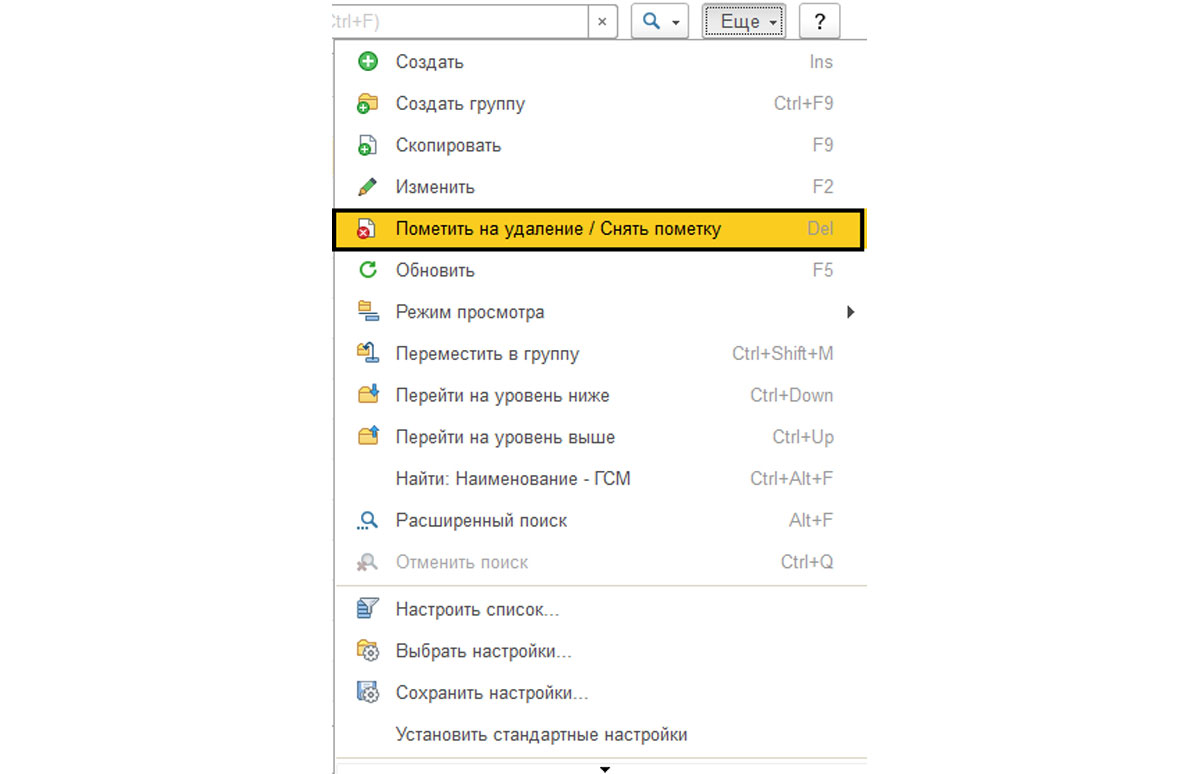
Еще один способ установки метки – нажать на выделенном элементе мышкой и выбрать нужную команду.
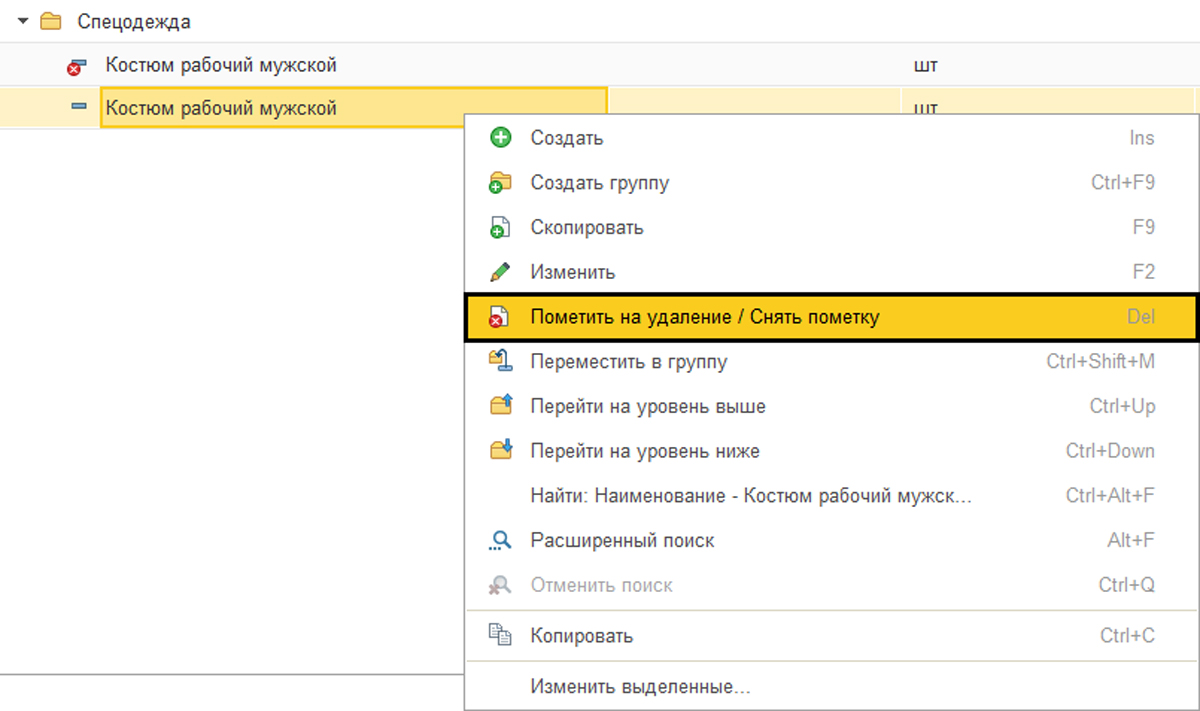
Здесь можно использовать небольшие хитрости для выделения нескольких объектов: выделяем их, удерживая кнопку «Ctrl» или «Shift». Чтобы выделить группу объектов от текущего элемента до конца списка можно, выделив первый элемент, нажать комбинацию клавиш «Shift+End» или от текущего выделенного элемента до начала списка – «Shift+Home».
Объекты при этом помечаются красным крестиком.
Контроль ссылочной целостности
Поговорим о реализации механизма контроля в конфигурациях и зачем он нужен.
Постановка пометки – еще не удаление как таковое, а лишь намерение это сделать. По сути, это первый этап нашего процесса. А второй этап – запуск проверки, не связан ли помеченный объект с другими в информационной базе, чтобы сохранить целостность связей.
Механизм запускается как раз при выполнении нашей процедуры, которая, в свою очередь, активируется через «Администрирование-Сервис».
Обработкой предлагается два режима выполнения нашего процесса – автоматический и выборочный. При автоматическом варианте программа обработает все документы в системе, а при выборочной – объекты из указанного пользователем списка. В условиях больших объемов данных, при необходимости удалить какой-то определенный объект, удобно пользоваться выборочным удалением, чтобы процедура не занимала много времени.
Для ускорения процесса удаления можно временно заблокировать программу, установив одноименную галочку. Это актуально при удалении большого объема информации. Программа при этом устанавливает монопольный режим, и другие сотрудники в это время не могут работать с ней.
Как уже было сказано, в рамках процесса удаления программа осуществляет контроль целостности: объект, имеющий связь с другими, удален не будет. Поэтому, чтобы довести наш процесс до конца, надо удалить все связанные с ним объекты.
Это можно сделать с помощью следующего окна, где программа нам показывает помеченные объекты, и если выделить какой-либо из них, справа отразится информация, где он был задействован. Например, наша номенклатура «Костюм рабочий мужской» не может быть удалена, так как она введена в документах «Операция», «Передача материалов в эксплуатацию», «Поступление (акт, накладная)».

Настройка удаления помеченных объектов по расписанию
Программа будет выполнять данную операцию по расписанию в фоновом режиме, если установить галочку «Автоматически удалять помеченные объекты по расписанию». Для этого достаточно лишь настроить это расписание.
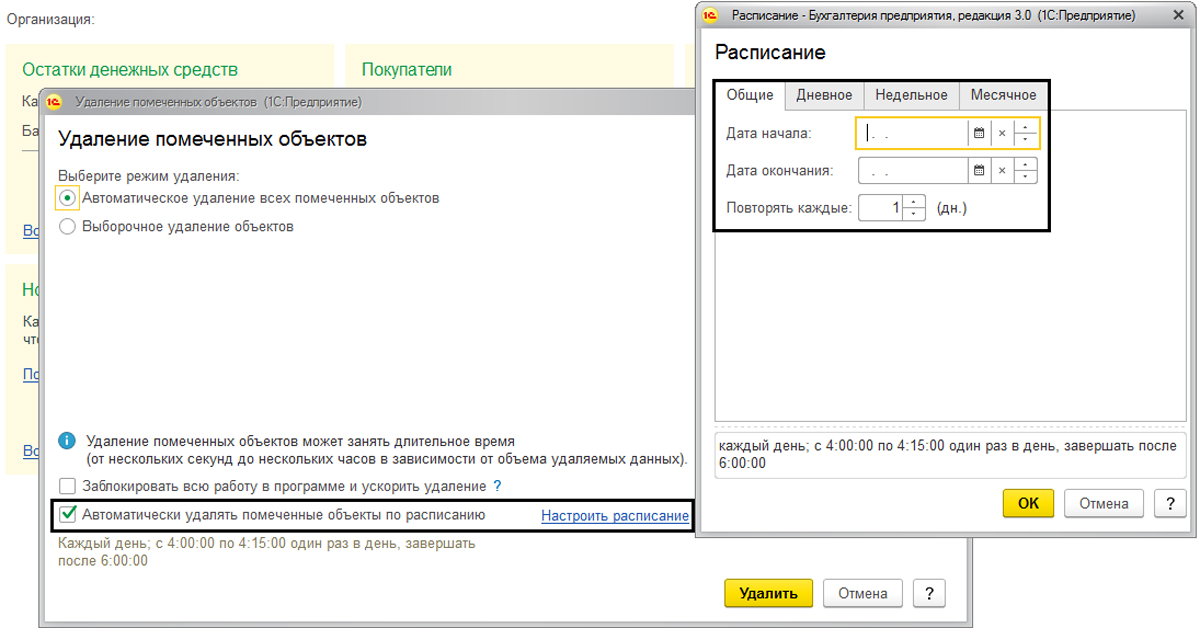
Данная настройка также доступна в разделе «Администрирование-Регламентные операции», гиперссылка «Регламентные и фоновые задания».
Понимание процесса удаления в 1С немаловажно, ведь зачастую пользователь не может понять, почему после выполнении процедуры удаления, некоторые объекты остаются на месте. Это непонимание может привести к их накоплению и увеличению объема информационной базы. Разобравшись в этом вопросе, а также в том, как происходит контроль целостности, пользователь без труда может навести порядок в своей базе.
Читайте также:



















